2025-04-11 10:01:01
在日常生活中,我们经常需要长时间使用电脑,无论是工作还是娱乐。然而,有时候我们可能因为过于专注而忘记关机,导致不必要的电力浪费和硬件损耗。为了更有效地管理时间和资源,学习如何设置台式电脑定时关机是一个非常实用的技能。本文将从多个角度出发,详细介绍如何轻松设置台式电脑的定时关机功能。
对于使用windows操作系统的用户来说,可以通过系统内置的功能来设置定时关机。具体步骤如下:
1. 首先,按下键盘上的“win + r”键,打开运行对话框。
2. 在运行对话框中输入“shutdown -s -t 秒数”,其中秒数表示距离关机的时间长度,例如输入“shutdown -s -t 3600”则表示一小时后关机。
3. 按下回车键后,系统会提示已经设置了定时关机任务。
4. 如果需要取消定时关机,可以在运行对话框中输入“shutdown -a”并按回车键执行。
对于mac用户而言,可以利用预置的应用程序或通过编写脚本来实现定时关机。以下是两种方法:
- 使用“终端”应用程序:
1. 打开“应用程序”->“实用工具”->“终端”。
2. 输入命令“sudo shutdown -h +分钟数”,其中分钟数代表离关机还有多少分钟,例如“sudo shutdown -h +60”表示一小时后关机。

3. 输入管理员密码以确认操作。
- 使用“automator”创建自动化任务:
1. 打开“automator”应用,选择“新建文稿”。

2. 选择“应用程序”类型,然后搜索并添加“运行shell脚本”动作。
3. 在脚本编辑框内输入与上述相同格式的命令。
4. 保存自动化文件,并将其拖放到启动项中以便于每次开机时自动执行。
除了系统自带的方法外,市面上还有许多优秀的第三方软件可以帮助用户更加灵活地设定定时关机规则。这些软件通常提供图形界面,让用户能够直观地设置关机时间、提醒方式等参数。比如“advanced systemcare”、“shutdown timer”等都是不错的选择。这类软件往往还具备清理垃圾文件、优化系统性能等功能,对于追求高效管理和维护的用户来说十分有用。
在设置定时关机时,请注意以下几点:
- 确认所有重要工作已完成,以免因突然关机导致数据丢失。
- 对于需要保持运行状态的程序(如下载任务),请提前检查其是否支持后台继续运行或暂停后恢复功能。
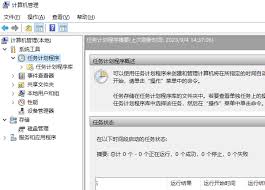
- 考虑到不同用户的实际需求可能存在差异,建议根据自身情况灵活调整定时关机的具体时间及频率。
通过以上介绍,相信各位读者已经掌握了如何为自己的台式电脑设置定时关机的方法。这不仅有助于提高工作效率,还能有效延长电脑使用寿命,节省能源消耗。希望每位用户都能合理安排好自己的使用时间,让科技更好地服务于生活。